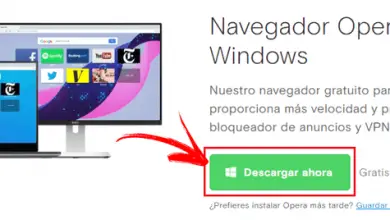Top 8 des scanners IP pour Mac en 2020

Nous passons brièvement en revue quelques-uns des meilleurs outils pour scanner les adresses IP des ordinateurs Mac. Nous explorerons les principales fonctionnalités de chaque outil, en insistant sur ce qui rend chacun unique.

> Solo> Vous devriez essayer de vous connecter à chacun et voir s’il répond. C’est une tâche longue, ennuyeuse et fastidieuse qui est souvent effectuée avec la commande ping. Ping existe depuis des années et est l’un des meilleurs moyens de tester la connectivité à une adresse IP donnée. Mais si vous devez scanner un réseau entier avec potentiellement des centaines d’adresses IP, vous vous rendrez vite compte qu’il serait préférable d’utiliser un outil qui le fait pour vous. Si vous êtes un utilisateur Mac à la recherche d’un outil qui automatise la numérisation d’adresses IP, vous êtes au bon endroit. Nous avons effectué une grande partie de la recherche pour vous et nous sommes sur le point de passer en revue certains des meilleurs scanners IP pour le système d’exploitation Mac OS X.
Nous commencerons par discuter de l’analyse des adresses IP en général. En particulier, nous décrirons les différentes raisons de scanner les adresses IP car, même s’il est bon de savoir quelles adresses IP sont utilisées, il doit y avoir une raison pour le faire, une raison sous-jacente. Ensuite, nous examinerons en profondeur l’utilitaire ping. Bien que le ping ne soit pas un outil d’analyse, il est à la base de nombreux outils d’analyse d’adresses IP. Savoir ce qu’il peut faire et comment il fonctionne pourrait s’avérer utile alors que nous commençons à revoir les différents outils.
Le besoin de scanners d’adresses IP
Outre le simple plaisir de savoir quelles adresses IP sont utilisées, dans la mesure où cela peut être amusant, il y a un certain nombre de raisons pour lesquelles on pourrait vouloir scanner les adresses IP. Le premier est la sécurité. L’analyse des adresses IP sur un réseau détecte rapidement les périphériques non fiables ou non fiables. Il peut s’agir de périphériques connectés par des utilisateurs malveillants pour espionner votre organisation.
Mais même les utilisateurs bien intentionnés peuvent parfois faire des ravages en connectant leurs appareils personnels. Je me souviens très bien de cet utilisateur qui a empêché nombre de ses collègues d’accéder au réseau de l’entreprise en y connectant son routeur Internet domestique. Il n’avait besoin que de quelques ports supplémentaires pour connecter un ordinateur de test supplémentaire et il pensait pouvoir utiliser le commutateur intégré à son routeur. Le problème est que le routeur a commencé à diffuser des adresses IP sur son sous-réseau domestique à partir de son serveur DHCP intégré.
Outre des raisons de sécurité, l’analyse des adresses IP est également la première étape de nombreux processus de gestion d’adresses IP. Bien que la plupart des outils de gestion des adresses IP (IPAM) incluent une certaine forme d’analyse des adresses IP, plusieurs personnes gèrent manuellement leur adresse IP. C’est là que les outils d’analyse d’adresses IP peuvent être utiles. Et pour ceux qui n’ont pas de processus de gestion des adresses IP, l’analyse des adresses IP est encore plus importante. Souvent, ce sera le seul moyen de s’assurer qu’il n’y a pas de conflits d’adresses IP et cela peut être considéré comme une forme plutôt rudimentaire de pseudo-gestion d’adresses IP.
Ping expliqué
Quelle que soit la raison pour laquelle vous souhaitez analyser les adresses IP, la plupart des outils sont basés sur le ping, alors jetons un coup d’œil à cet ancien utilitaire. Ping a été créé par nécessité en 1983. Son développeur avait besoin d’un outil pour l’aider à déboguer les comportements réseau anormaux qu’il observait. L’origine du nom est simple, il fait référence au son des échos de sonar entendus dans les sous-marins. Bien qu’il soit présent dans presque tous les systèmes d’exploitation, son implémentation varie quelque peu entre les plates-formes. Certaines versions offrent plusieurs options de ligne de commande qui peuvent inclure des paramètres tels que la taille de la charge utile pour chaque demande, le nombre total de tests, la limite de saut réseau ou l’intervalle entre les demandes.Certains systèmes ont un utilitaire Ping6 complémentaire qui sert exactement le même objectif pour les adresses IPv6.
Il s’agit d’une utilisation typique de la commande ping (l’option -c 5 indique à la commande d’exécuter cinq fois, puis de rapporter les résultats):
$ ping -c 5 www.example.com PING www.example.com (93.184.216.34): 56 octets de données 64 octets de 93.184.216.34: icmp_seq = 0 ttl = 56 temps = 11,632 ms 64 octets de 93.184.216.34: icmp_seq = 1 ttl = 56 temps = 11,726 ms 64 octets de 93.184.216.34: icmp_seq = 2 ttl = 56 temps = 10,683 ms 64 octets de 93.184.216.34: icmp_seq = 3 ttl = 56 temps = 9,674 ms 64 octets de 93.184.216.34: icmp_seq = 4 ttl = 56 temps = 11.127 ms --- www.example.com statistiques de ping --- 5 paquets transmis, 5 paquets reçus, 0,0% de perte de paquets aller-retour min / moy / max / stddev = 9,674 / 10,968 / 11,726 / 0,748 ms
Comment fonctionne le ping
Ping est un utilitaire assez simple. Il envoie simplement des paquets de demande d’écho ICMP à la cible et attend qu’elle envoie un paquet de réponse d’écho ICMP pour chaque paquet reçu. Cela se répète un certain nombre de fois (cinq par défaut dans Windows et jusqu’à ce qu’il soit arrêté manuellement par défaut dans la plupart des autres implémentations), puis compile les statistiques de réponse. Il calcule le délai moyen entre les demandes et leurs réponses respectives et l’affiche dans vos résultats. Sur la plupart des variantes * nix, ainsi que sur Mac, il affichera également la valeur du champ TTL des réponses, donnant une indication du nombre de sauts entre la source et la destination.
Pour que le ping fonctionne, l’hôte ping doit se conformer à la RFC 1122 qui spécifie que tout hôte doit traiter les demandes d’écho ICMP et émettre des réponses d’écho en retour. La plupart des hôtes sont réactifs, mais certains désactivent cette fonctionnalité pour des raisons de sécurité. Les pare-feu bloquent également souvent le trafic ICMP. Le ping d’un hôte qui ne répond pas aux demandes d’écho ICMP ne fournira pas de retour, exactement comme le ping d’une adresse IP inexistante. Pour éviter cela, de nombreux outils d’analyse d’adresses IP utilisent un type de paquet différent pour vérifier si une adresse IP répond.
Meilleurs scanners IP pour Mac
Notre sélection d’outils d’analyse d’adresses IP pour Mac comprend à la fois des logiciels commerciaux et des outils gratuits et open source. La plupart des outils sont basés sur l’interface graphique, bien que certains soient des utilitaires de ligne de commande. Certains sont des outils assez complexes et complets, tandis que d’autres sont simplement des extensions de la commande ping pour inclure un moyen de scanner une plage d’adresses IP sans avoir à émettre plusieurs commandes ou à écrire un script d’analyse. Tous ces outils ont une chose en commun: ils peuvent tous renvoyer une liste de toutes les adresses IP répondantes dans la plage analysée.
1. Scanner IP en colère
En dépit d’être d’une simplicité trompeuse, Angry IP Scanner fait exactement ce à quoi on peut s’attendre et utilise largement le multithreading. Cela en fait l’un des outils les plus rapides du genre. C’est un outil multiplateforme gratuit qui n’est pas seulement disponible pour Mac OS X, mais aussi pour Windows ou Linux. L’outil est écrit en Java, vous devrez donc installer le module d’exécution Java pour l’utiliser, mais c’est à peu près son seul inconvénient. Cet outil envoie non seulement une requête ping aux adresses IP, mais exécute également une analyse de port sur les hôtes découverts.Il peut également résoudre les adresses IP en noms d’hôtes et les adresses MAC en noms de fournisseurs. En outre, cet outil peut fournir des informations NetBIOS sur chaque hôte répondant qui le prend en charge.
>
> Le Angry IP Scanner peut non seulement scanner les réseaux et sous-réseaux complets, mais aussi une plage d’adresses IP ou une liste d’adresses IP à partir d’un fichier texte. Bien qu’il s’agisse d’un outil basé sur l’interface graphique, il est également livré avec une version de ligne de commande que vous pouvez utiliser si, par exemple, vous souhaitez inclure la fonctionnalité de l’outil dans vos propres scripts. Quant aux résultats d’analyse, ils sont affichés par défaut à l’écran sous forme de tableau, mais peuvent être facilement exportés vers différents formats de fichiers, tels que CSV ou XML.
2. LanScan
Lanscan d’ Iwaxx est disponible dans l’ App Store d’ Apple. C’est une application simple qui fait exactement ce que son nom suggère: scanner un LAN. Il s’agit d’un scanner de réseau IPv4 gratuit, simple et efficace. Vous pouvez découvrir tous les appareils actifs sur n’importe quel sous-réseau. Il peut s’agir du sous-réseau local ou de tout autre sous-réseau que vous spécifiez. En fait, il est assez flexible lorsqu’il s’agit de spécifier les éléments à analyser et peut être aussi petit qu’une seule adresse IP et aussi grand qu’un réseau entier.
> Un>
Ce produit a plusieurs fonctions avancées. Par exemple, il détectera automatiquement les interfaces configurées. Il affichera également l’adresse IP, l’adresse MAC, le nom d’hôte et le fournisseur de la carte d’interface associés à chaque adresse IP découverte. Il découvrira également les domaines SMB s’ils sont en cours d’utilisation et effectuera la résolution de nom d’hôte à l’aide de DNS, mDNS pour les appareils Apple ou SMB pour les appareils Windows.
L’achat in-app vous permettra de mettre à niveau l’application vers la version pro qui n’a qu’une seule fonctionnalité supplémentaire – il affichera le nom d’hôte complet de chaque hôte découvert. La version gratuite n’affichera que quatre noms d’hôte complets et les 3 premiers caractères du reste.
3. Scanner IP pour Macintosh
IP Scanner for Macintosh analysera votre réseau local pour identifier les adresses IP utilisées et identifier tous les ordinateurs et autres périphériques du réseau. Le produit est gratuit pour une utilisation sur de petits réseaux domestiques comptant jusqu’à six appareils et les versions payantes Home et Pro sont disponibles pour les grands réseaux. L’outil produit des résultats puissants mais est facile et intuitif à utiliser. Les réseaux locaux sont automatiquement analysés et des plages d’adresses IP personnalisées peuvent être ajoutées et analysées manuellement
> IP> est conçu pour vous permettre de personnaliser les résultats de votre analyse. Une fois qu’un appareil a été identifié, vous pouvez lui attribuer une icône et un nom personnalisés pour le rendre plus facile à reconnaître en un coup d’œil. L’outil vous permettra de trier la liste des résultats par nom de périphérique, adresse IP, adresse MAC ou horodatage de la dernière vue. Il peut également vous donner un aperçu du réseau actuel ou vous montrer les changements au fil du temps.
L’affichage des résultats est hautement personnalisable et vous pouvez ajuster les colonnes, la taille du texte, la transparence du biseau, etc. Double-cliquer sur un appareil vous donne plus d’informations et vous permet de personnaliser son apparence. En cliquant avec le bouton droit sur un périphérique, vous pouvez lancer une séquence de ping ou exécuter une analyse de port.
4. Nmap / Zenmap
Presque aussi vieux que le ping, Nmap existe depuis des années et est couramment utilisé pour cartographier les réseaux (d’où son nom) et effectuer diverses autres tâches. Par exemple, Nmap peut être utilisé pour analyser une plage d’adresses IP pour les hôtes qui répondent et les ports IP ouverts. Il s’agit d’un utilitaire de ligne de commande, mais pour ceux qui préfèrent les interfaces utilisateur graphiques, ses développeurs ont publié Zenmap , une interface utilisateur graphique pour ce logiciel puissant. Les deux packages peuvent être installés sur Mac OS X, Windows, Linux et Unix.
> Avec> Zenmap , tous les paramètres de recherche détaillés peuvent être enregistrés dans un profil que vous pouvez récupérer à volonté. L’outil est également livré avec plusieurs profils intégrés que vous pouvez utiliser comme point de départ et modifier pour répondre exactement à vos besoins. Cela peut être moins intimidant que de créer de nouveaux profils à partir de zéro. Les profils contrôlent également l’affichage des résultats de l’analyse. Le premier onglet de l’interface affiche la sortie brute de la commande nmap sous-jacente, tandis que d’autres onglets affichent une interprétation plus facile à comprendre des données brutes.
5. M asscan
Masscan prétend être le scanner de port Internet le plus rapide. Il peut scanner l’intégralité d’Internet en moins de 6 minutes, transmettant 10 millions de paquets par seconde. Bien que nous n’ayons pas validé que cela est vrai, il est clair qu’il s’agit d’un outil rapide, bien que basé sur du texte.
Les résultats que Masscan produit sont quelque peu similaires à ceux de nmap que nous venons de passer en revue. Cependant, il fonctionne en interne plus comme scanrand, unicornscan et ZMap, et utilise le streaming asynchrone. La principale différence entre cet outil et les autres est qu’il est tout simplement plus rapide que la plupart des autres scanners. Mais ce n’est pas seulement rapide, il est également plus flexible, permettant des plages d’adresses et de ports arbitraires.
Masscan est si rapide en partie parce qu’il utilise une pile TCP / IP personnalisée. Cependant, cela peut créer des problèmes. Par exemple, tout autre chose qu’une simple analyse de port provoquera un conflit avec la pile TCP / IP locale. Vous pouvez contourner ce problème en utilisant l’option -S pour utiliser une adresse IP distincte ou en configurant votre système d’exploitation pour protéger les ports utilisés par l’outil. Bien qu’il s’agisse avant tout d’un outil Linux, il est également disponible pour Mac OS X. Son principal inconvénient est l’absence d’interface utilisateur graphique, mais cela est largement compensé par l’incroyable vitesse de l’outil.
6. ZM ap
ZMap est un scanner réseau rapide mono-pack développé à l’Université du Michigan et conçu pour les enquêtes de réseau sur Internet. Peut-être pas autant que la sélection précédente, c’est aussi un outil rapide. Sur un ordinateur de bureau classique avec une connexion Ethernet Gigabit, il est capable d’analyser tout l’espace d’adressage IPv4 public en moins de 45 minutes. Avec une connexion de 10 gigabits et PF_RING, vous pouvez scanner l’espace d’adressage IPv4 en moins de 5 minutes. Zmap est disponible pour Mac OS X mais aussi pour Linux et BSD. Sur un Mac, l’installation est facile via Homebrew.
L’outil ne repose pas uniquement sur le ping pour analyser les réseaux. Ils ont actuellement des modules de sonde entièrement implémentés pour les analyses TCP SYN, ICMP, les requêtes DNS, UPnP et BACNET. Il peut également envoyer un grand nombre de sondes UDP. Si vous cherchez à faire des analyses plus complexes , comme attraper le drapeau ou poignée de main TLS, vous voudrez peut – être à prendre un oeil à zREC, un autre projet de l’Université du Michigan. Ce frère de Zmap peut effectuer des handshakes de couche d’application avec état . Comme l’entrée précédente, ZMap c’est essentiellement un outil basé sur du texte.
7 . Fping
Fping a été créé comme une amélioration par rapport au ping, alors l’ un des seuls outils de dépannage réseau. C’est un outil de ligne de commande similaire mais assez différent. Comme le ping, Fping utilise les demandes d’écho ICMP pour déterminer si les hôtes de destination répondent, mais c’est plus ou moins là que la similitude s’arrête. Contrairement au ping , Fping peut être appelé avec de nombreuses adresses IP de destination. Les destinations peuvent être spécifiées sous la forme d’une liste d’adresses IP séparées par des espaces. L’utilitaire peut également recevoir le nom d’un fichier texte contenant une liste d’adresses.Enfin, une plage d’adresses IP peut être spécifiée ou un sous-réseau peut être saisi en notation CIDR telle que 192.168.0.0/24.
Fping est relativement rapide car il n’attend pas de réponse avant d’envoyer la prochaine requête d’écho, de cette façon vous ne perdez pas de temps à attendre des adresses IP qui ne répondent pas. Fping propose également de nombreuses options de ligne de commande que vous pouvez utiliser. Puisqu’il s’agit d’un outil de ligne de commande, vous pouvez diriger sa sortie vers une autre commande pour un traitement ultérieur. Cet outil peut être facilement installé sur Mac OS X en utilisant Homebrew.
8. Hping
Hping est un autre outil de ligne de commande gratuit dérivé de ping. Il est disponible sur Mac OS X, ainsi que sur la plupart des systèmes d’exploitation Windows et Unix. Bien qu’il ne soit plus en développement actif, il est encore largement utilisé, ce qui témoigne de la qualité d’un outil. L’outil ressemble beaucoup à un ping mais avec plusieurs différences. Pour commencer, Hping n’enverra pas seulement des demandes d’écho ICMP. Vous pouvez également envoyer des paquets TCP, UDP ou RAW-IP. Il dispose également d’un mode de suivi de chemin et a la possibilité d’envoyer des fichiers.
Bien que Hping puisse être utilisé comme un outil d’analyse d’adresses IP, il peut faire bien plus que cela. L’outil dispose de certaines fonctionnalités avancées d’analyse des ports. Grâce à son utilisation de plusieurs protocoles, il peut également être utilisé pour les tests réseau de base. Cet outil dispose également de fonctionnalités avancées de traceroute utilisant l’un des protocoles disponibles. Cela peut être utile car certains périphériques traitent le trafic ICMP différemment des autres trafics. En imitant d’autres protocoles, cet outil peut vous donner une meilleure évaluation des performances en temps réel de votre réseau.